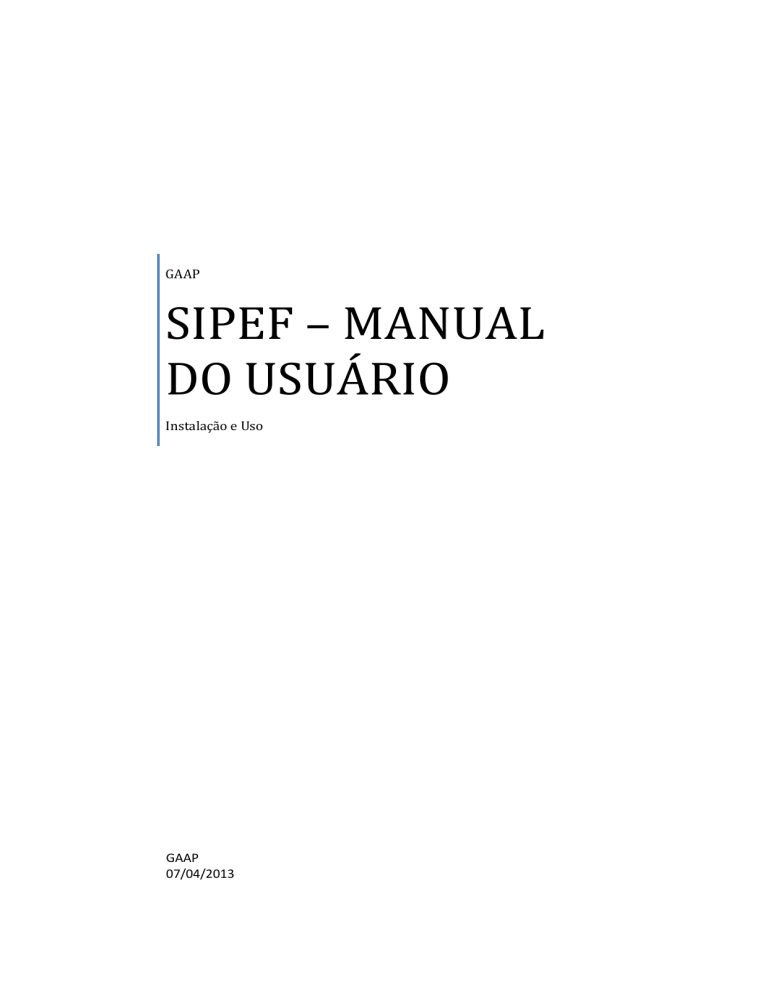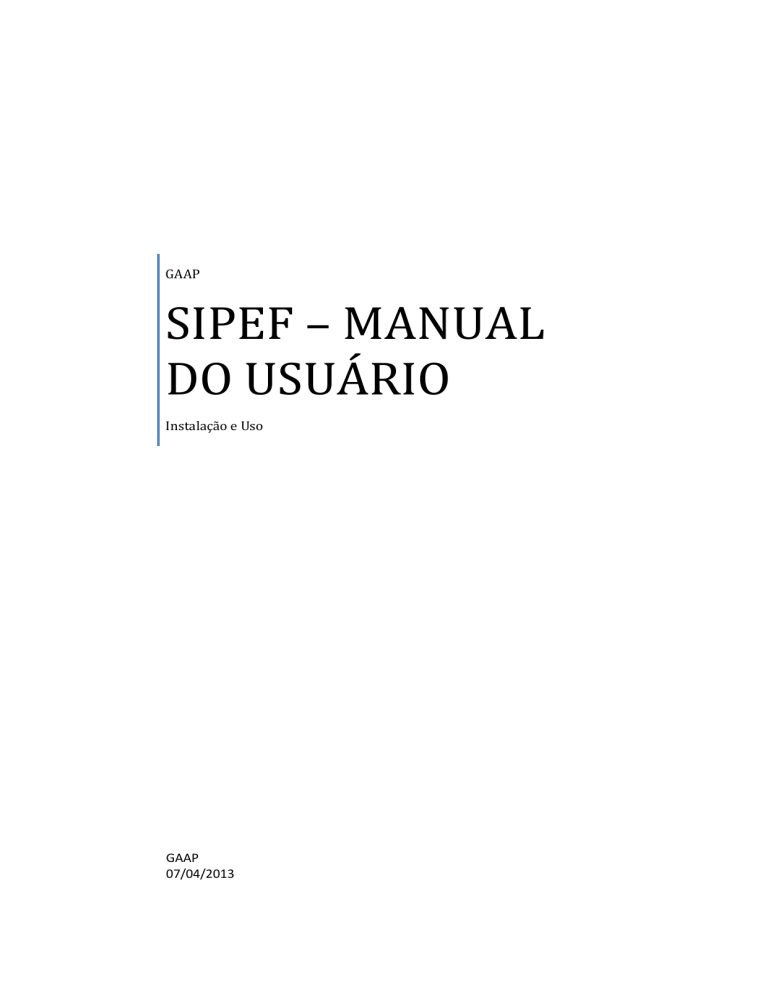
GAAP
SIPEF – MANUAL
DO USUÁRIO
Instalação e Uso
GAAP
07/04/2013
1
Sumário
Instalação ...................................................................................................................................... 3
Requisitos de Hardware ............................................................................................................ 3
Hardware ................................................................................................................................... 3
Requisitos de Software ............................................................................................................. 3
Pré-requisitos: ........................................................................................................................... 4
Microsoft .Net Framework 4.5 .................................................................................................. 5
Crystal Reports RunTime: .......................................................................................................... 9
Microsoft Access Runtime:...................................................................................................... 15
Banco de Dados ....................................................................................................................... 17
Instalando e configurando o banco de dados: ........................................................................ 17
Instalação SIPEF ........................................................................................................................... 26
Primeiro acesso ....................................................................................................................... 30
Licença de uso ......................................................................................................................... 32
Cadastro da Prestação de Contas............................................................................................ 35
Cadastro de Contas Financeiras .............................................................................................. 38
Cadastro de Lançamentos ....................................................................................................... 39
Cadastro de Contrato de Fornecedores .................................................................................. 42
Cadastro de Folha de Pagamento ........................................................................................... 43
Cadastro de Encargos Folha Pagamentos ............................................................................... 44
Cadastro de Aquisições Bens Móveis ...................................................................................... 45
Cadastro de Bens Móveis Cedidos .......................................................................................... 46
Cadastro de Balancete ............................................................................................................ 47
Cadastro de DRE ...................................................................................................................... 48
Cadastro de Balanço Patrimonial ............................................................................................ 49
Relatórios .................................................................................................................................... 50
Transmissão do arquivo .............................................................................................................. 51
Manual Usuário
2
Manual Usuário
3
INSTALAÇÃO
Requisitos de Hardware
Requisitos mínimos
Hardware
•
microcomputador PC ou compatível;
•
velocidade (clock interno) de 1.6 Ghz;
•
memória RAM de 1 GB;
•
espaço disponível em disco rígido de 20 GB;
•
monitor VGA, configuração 800 x 600 pixels e, no mínimo, 256 cores, e fontes
pequenas;
•
placa de vídeo com 32 MB de memória;
•
mouse serial padrão;
Requisitos de Software
Certifique-se que as versões do sistema operacional tenham os pacotes de serviços
instalados, ou seja, o sistema operacional deve estar atualizado. Exemplo: Windows 7 com
Service Pack 1:
Manual Usuário
4
Pré-requisitos:
Microsoft Windows 7 versão Superior (As versões Server também serão compatíveis a
partir da versão Server 2008).
Microsoft .Net Framework 4.5
Crystal Reports Runtime 13
Microsoft Access Runtime 2007
Antes da instalação do SIPEF, faça o download dos pré-requisitos no portal
www.gaap.apphp.com.
.Net Framework 4.5:
Manual Usuário
5
Instalação
Microsoft .Net Framework 4.5
Na sessão Pré-requisitos, faça o download do Microsoft .Net Framework 4.5 ou acesse
o link http://www.microsoft.com/en-us/download/details.aspx?id=30653.
No site, clique no botão Download com mostra a imagem abaixo:
Manual Usuário
6
Feito o download, execute o arquivo dotNetFx45_Full_setup.exe:
Após isso é iniciado o instalador do programa:
Manual Usuário
7
Aceite os termos contratuais e clique em Instalar:
Manual Usuário
8
Após clicar em Instalar, o sistema fará o download dos arquivos necessários e então
instalará efetivamente o software:
Manual Usuário
9
Crystal Reports RunTime:
Ainda na sessão pré-requisitos, baixe e instale o runtime do SAP Crystal reports através
do link Crystal Reports (Plugin).
Feito o download, descompacte o arquivo CRforVS_redist_install_32bit_13_0_4.zip,
acesse a pasta descompactada caso o descompactador a crie e execute o arquivo
CRRuntime_32bit_13_0_4.msi, feito isso, é apresentada a tela abaixo:
Clique no botão Next e marque a opção I accept the licence Agreement:
Manual Usuário
10
Clique em Next novamente para ver a tela Start Instalation e clique em Next logo em
seguida para iniciar a instalação:
Manual Usuário
11
Manual Usuário
12
E por último clique no botão Finish para fechar o instalador:
Manual Usuário
13
Manual Usuário
14
Manual Usuário
15
Microsoft Access Runtime:
E, mais uma vez, baixe o Microsoft Access Runtime no link Engine Office ou acesse o
link http://www.microsoft.com/en-us/download/details.aspx?id=4438.
Clique no botão Download, após o término, execute o arquivo AccessRuntim.exe.
Marque a opção Click here to accept the Microsoft Software License Terms e em seguida
clique
no
botão
Continue
para
prosseguir
com
a
instalação.
Manual Usuário
16
Ao término é exibida a tela abaixo:
Manual Usuário
17
Banco de Dados
Antes da instalação do SIPEF é necessária a instalação e configuração do sistema
gerenciador de banco de dados Microsoft SQL Server Express (2005, 2008 ou 2012), ou, caso a
empresa já tenha um banco de dados, pode-se usar essa instância de banco de dados já
instalada.
Para
baixar
acesse
o
link:
http://www.microsoft.com/enus/download/details.aspx?id=29062, e baixe o compatível com seu sistema operacional.
Lembrando que para sistemas operacionais Windows 7 32 bits baixe o pacote de instalação
ENU\x86\SQLEXPR_x86_ENU.exe
e
para
Windows
64
bits
baixe
o
pacote
ENU\x64\SQLEXPR_x64_ENU.exe.
Instalando e configurando o banco de dados:
Tomando como base a instalação do Sql Server 2012 no sistema operacional Windows Server
Enterprise (2008) 32 bits. Totalmente atualizado com o Service Pack 2.
Execute o arquivo compatível com sua versão de sistema operacional, no caso em
questão seria o arquivo SQLEXPR_x86_PTB.exe. Após executá-lo é exibida as telas abaixo:
Manual Usuário
18
Clique na opção Nova Instalação autônoma do SQL Server ou adicionar recursos a
uma instalação existente. Na janela Termos de Licença marque a opção Aceito os termos da
licença e clique no botão Avançar.
Manual Usuário
19
Caso haja conexão com a internet, a instalação procurará atualizações. Na tela
Atualizações do Produto, certifique-se que a opção Incluir atualizações de produto SQL Server
esteja selecionada.
Feito isso, o sistema irá baixar e instalar atualizações do produto:
Manual Usuário
20
Na tela Seleção de Recursos desmarque apenas a opção Replicação do SQL Server. Clique em
Avançar.
Manual Usuário
21
Uma das etapas mais importantes é a configuração do SQL Server. Pode-se definir
instância nomeada ou não, por convenção será definida uma instância chamada SIPEF:
Na tela Configuração do Servidor é possível determinar o Tipo de Inicialização, informe
Automática para todos os serviços.
Manual Usuário
22
Na tela Configuração do Mecanismo de Banco de Dados, na aba ‘Configuração do
Servidor’, na sessão Modo de Autenticação, marque a opção Modo Misto e informe uma
senha para o usuário sa, esse o “super usuário” do banco de dados. Logo abaixo, em
Especificar administradores do SQL Server certifique-se de que o usuário do windows esteja
na listagem, caso contrário, clique no botão Adicionar Usuário Atual. Clique em Avançar.
Manual Usuário
23
Na tela Relatório de Erros, clique em Avançar para iniciar a instalação.
O tempo de instalação dependerá das configurações do Hardware.
Manual Usuário
24
Após a instalação, será exibido um resumo, clique no botão Fechar:
Manual Usuário
25
Certifique-se que o SQL Server esteja em execução, para isso acesse o SQL Server
Configuration Manager: Menu Iniciar -> Todos os Programas -> Microsoft SQL Server 2012 ->
Ferramentas de Configuração.
Manual Usuário
26
INSTALAÇÃO SIPEF
Para a instalação do SIPEF acesse o portal www.gaap.apphp.com.br e faça o download
clicando no botão Download SIPEF <número versão>.
Execute o instalador do SIPEF:
Manual Usuário
27
Clique no botão Avançar. Na tela Senha, informe a senha de instalação e clique em
Avançar:
Clique em Avançar para confirmar o local de instalação:
Manual Usuário
28
Confirme a pasta no menu iniciar clicanco no botão Avançar:
Escolha as opções de atalho e novamente clique em Avançar.
Manual Usuário
29
E por último, clique em Instalar. Ao término clique em Concluir.
Manual Usuário
30
Primeiro acesso
Após instalação, o SIPEF pode ser executado pelo Menu Iniciar -> Todos os Programas -> SIPEF
Ao executar, informe os dados de usuário e senha. Usuário OS e senha admin.
Manual Usuário
31
No primeiro acesso, o sistema poderá solicitar informações do banco de dados, o
servidor, usuário e senha.
Campo
Descrição
Observação
Servidor
Nome ou IP do computador
onde foi instalado do SQL
SERVER seguido de contra
barra e o nome da Instância
Ex: 10.0.2.15\SIPEF
Usuário
Nome do usuário do banco
de dados
sa
Senha
Senha do usuário do banco
de dados
Senha do sa
Manual Usuário
32
Licença de uso
No primeiro acesso, o sistema irá solicitar licença de uso:
Solicite uma licença ao responsável pela mesma informando a sua chave de hardware:
Manual Usuário
33
Após recebimento do arquivo de licença, clique nos três pontinhos do campo Arquivo
de Licença e aponte para o arquivo. Nesse momento serão exibidas informações como a data
de expiração:
Informe uma descrição para a licença e clique no botão OK.
Manual Usuário
34
O sistema já possui um registro de prestação de contas padrão:
Selecione o registro padrão e clique no botão Selecionar.
A tela principal trará dados do período, isso significa que toda e qualquer operação
feita no sistema só afetará a prestação de contas previamente selecionada na abertura do
SIPEF:
Manual Usuário
35
Cadastro da Prestação de Contas
Clique no menu Informes das prestações, na janela Prestações de contas e clique em
Inserir.
Caso não queira aproveitar a prestação de contas padrão gerada pelo sistema, é
possível informar uma nova.
Campo
Descrição
Número
Reservado ao sistema
Inserir Imagem
Informe uma imagem para
logo (Opcional)
Data
Data do cadastro
Razão Social
Razão social da OS
Nome Fantasia
Nome de fantasia
CNPJ
Número do CNPJ
Insc. Estadual
Nº da inscrição estadual
Insc. Municipal
Nº da inscrição municipal
Suframa
Suframa
Observação
Manual Usuário
36
CEP
CEP
Número End.
Número endereço
UF
Unidade federativa
Telefone 1
Número Telefone
Município
Município
Telefone 2
Segundo número de telefone
Bairro
Nome do bairro
Endereço
Descrição do endereço
Complemento
Complemento de endereço
E-mail
Endereço de e-mail
Ainda na janela de cadastro de Prestação de contas, na aba Outros Dados:
Manual Usuário
37
Fique atento ao informar os dados da aba Outros dados, pois nela se encontra
informações como a data de início da prestação (Início Exercício) e a data final (Fim Exercício).
Campo
Descrição
Início Exercício
Data de início da prestação
de contas
Fim Exercício
Data final da prestação de
contas
Desc. Contrato
Descrição do contrato OS
Valor Total
Valor total do contrato
Valor Mensal
Valor mensal do contrato
Responsável
Nome do diretor
CPF
CPF diretor
Responsável 2º
Nome do contador
CPF
CPF do contador
Observação
Manual Usuário
38
Cadastro de Contas Financeiras
Clique no menu Conta Financeira, na janela de Contas Financeiras e clique em Inserir.
Campo
Descrição
Observação
ID
Conta Contábil
Número da conta contábil
Vinculada à conta financeira
Descrição
Descrição da conta financeira
Registro
Data de registro
Número Banco
Número do banco
Nome Banco
Nome do banco
Agência
Número da agência bancária
Ag. Dígito
Número do dígito da agência
Conta
Número da conta bancária
Conta Dígito
Número do dígito da conta
bancária
Saldo anterior
Valor do saldo anterior ao
Automática
Cadastro auxiliar
Manual Usuário
39
período da prestação vigente
Número Período
Reservado ao sistema
Automático
Cadastro de Lançamentos
Clique no menu Lançamentos, na tela de Financeiros e clique no botão Inserir.
Aqui são informados os lançamentos financeiros do SIPEF.
Campo
Descrição
Período
Reservado ao sistema
Data
Data do lançamento
Conta Financeira
Número da conta financeira
Tipo Operação
Tipo da operação financeira
Número Operação
Número da operação
Tipo Documento
Tipo de documento
Observação
Manual Usuário
40
financeiro
Número Documento
Número do documento
Conciliado
Identifica se o lançamento
em questão está conciliado
ou não
Valor
Valor do lançamento
NF/Doc
Número do documento de
nota fiscal
Data NF/Doc
Data da nota fiscal
Participante
Nome do participante da
operação
Vencimento
Data de vencimento do
documento
CPF/CNPJ
CPF ou CNPJ do participante
Número Contrato
Número do contrato do
fornecedor caso se trate de
um documento de
pagamento de fornecedor.
Arquivo
Arquivo da certidão
Número Certidão
Reservado ao sistema
Valor Doc
Valor do Documento
Juros/Multa
Valor de juros ou multa ou
ambos
Desconto
Valor do desconto
ISS
Valor do ISS
IR
Valor do IR
PIS
Valor do PIS
COFINS
Valor COFINS
CSLL
Valor CSLL
Número referente ao do
lançamento no sistema de
gestão da empresa
Manual Usuário
41
Histórico
Informações do histórico
Complemento
Informações
complementares
Manual Usuário
42
Cadastro de Contrato de Fornecedores
Clique no menu Contrato Fornecedor, na tela de Contratos Forn., e clique no botão Inserir.
Campo
Descrição
Prestação de Conta
Nº da prestação
Data Ass.
Data de assinatura do
contrato
Data Vigência
Data da vigência do contrato
Objeto Contrato
Objeto do contrato
Número Externo
Número do contrato
Nome/Descrição
Descrição do contrato
Valor
Valor do contrato
Observação
Manual Usuário
43
Cadastro de Folha de Pagamento
No menu Folha Pagamento, na janela Folha de Pagamento, clique no botão Inserir.
Campo
Descrição
Prestação Conta
Nº Prestação de Conta
Tipo
Tipo da folha
Cargo
Cargo do funcionário
Mês
Mês da prestação
Salário Bruto
Valor do salário Bruto
Salário Líquido
Valor do salário Líquido
INSS
Valor INSS
FGTS
Valor FGTS
IRRF
Valor do IRRF
INSS Empresa
Valor do INSS empresa
Observações
Observações
Observação
Manual Usuário
44
Cadastro de Encargos Folha Pagamentos
No menu Encargos Folha, na janela Encargos Folha Pagamentos, clique no botão Inserir.
Campo
Descrição
ID
Reservado ao sistema
Nº Prestação
Nº da prestação
Descrição
Descrição do encargo
Mês
Mês da prestação
Vencimento
Vencimento
Valor
Valor do encargo
Observação
Manual Usuário
45
Cadastro de Aquisições Bens Móveis
No menu Patrimônio->Aquisições Bens Móveis, na janela Encargos Folha Pagamentos, clique
no botão Inserir.
Campo
Descrição
ID
Reservado ao sistema
Nº Empresa
Nº da prestação
Nº Interno
Número de referencia caso
haja em um sistema terceiro
Descrição
Descrição do bem móvel
Classif
Classificação
Nº Est. Conservação
Estado de conservação
Observação
Ex.: Escritório, Informática
Manual Usuário
46
Cadastro de Bens Móveis Cedidos
No menu Patrimônio->Bens Móveis Cedidos, na janela Bens Móveis Cedidos, clique no botão
Inserir.
Campo
Descrição
Prestação Conta
Nº da prestação de conta
Estado
Estado/condição do bem
Descrição
Descrição
Cód. Bem Patrimonial
Número do bem
Localização
Localização do bem
Observações
Observações
Observação
Ex.: Cadeira giratória
Manual Usuário
47
Cadastro de Balancete
No menu Contabilidade->Balancete, na janela Balancete, clique no botão Inserir.
Campo
Descrição
Prestação Conta
Nº da prestação
Conta Contábil
Número da conta contábil
Nome Conta
Nome da conta contábil
Saldo Anterior
Sando anterior ao da prestação corrente
Estoque
Marque caso seja conta de estoque
Ativo Imobilizado
Marque caso seja conta de imobilizado
Deprec. Acumulativa
Marque caso seja conta de depreciação
acumulativa
Débito
Valor débito
Crédito
Valor crédito
Saldo Atual
Saldo atual
Observação
Manual Usuário
48
Cadastro de DRE
No menu Contabilidade->DRE, na janela DRE, clique no botão Inserir.
Campo
Descrição
Prestação de Conta
Nº da prestação
Conta DRE
Número da conta
Valor
Valor
Observação
Manual Usuário
49
Cadastro de Balanço Patrimonial
No menu Contabilidade->Balanço Patrimonial, na janela Balanço Patrimonial, clique no botão
Inserir.
Campo
Descrição
ID
Reservado ao sistema
Nº Prestação
Número da prestação
Mês
Mês da prestação
Descrição
Descrição
Valor Ano Vig.
Valor do ano vigente
Valor Ano Anterior
Valor do ao anterior
Observação
Manual Usuário
50
RELATÓRIOS
Feitos os lançamentos seja por inserção manual ou por importação de arquivos, podese verificar os dados incluídos através dos relatórios.
Para acesso aos relatórios na tela principal do SIPEF acesso o menu Relatórios:
Automáticamente é informado a prestação corrente (Prestação selecionada), para
exibição do relatório.
Manual Usuário
51
TRANSMISSÃO DO ARQUIVO
Após inserção e verificação das informações necessárias à prestação de contas deve-se
transmitir os dados. Antes da transmissão certifique-se de que a máquina tenha um link de
conexão com a internet.
Clique no menu Declaração e logo em seguida clique em Transmitir:
Manual Usuário